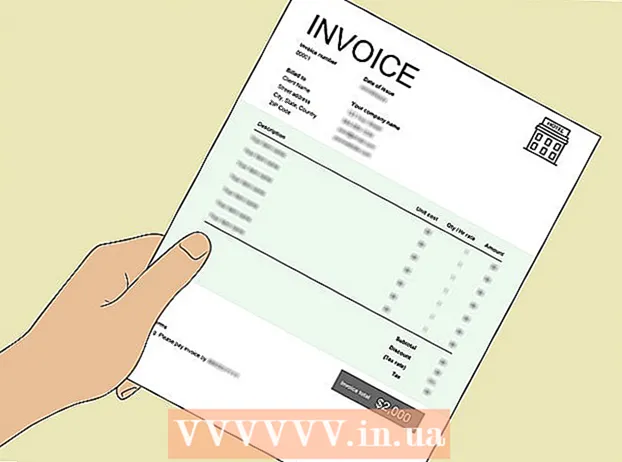מְחַבֵּר:
Ellen Moore
תאריך הבריאה:
13 יָנוּאָר 2021
תאריך עדכון:
1 יולי 2024

תוֹכֶן
עם מחשב מספיק חזק, אתה יכול לשחק משחקים ב- Wii וב- Gamecube באמצעות אמולטור הדולפינים. זוהי דרך מצוינת לשחק משחקים כאשר אין לכם Wii, במיוחד מכיוון שמשחקים נראים הרבה יותר טוב מאשר בקונסולות ותוכלו לשחק משחקים עד 1080p (עד 1440p)!
צעדים
 1 וודא שהמחשב שלך חזק מספיק כדי להפעיל את האמולטור. הדרישות המומלצות עבור Dolphin הן מעבד כפול ליבה של 3 GHz או יותר וכרטיס מסך התומך בגרסאות העדכניות ביותר של DirectX או OpenGL. כרטיסי מסך מומלצים הם מ- ATI או NVIDIA. גרפיקה משולבת (כגון גרפיקה מסדרת HD) אינה מומלצת. אם יש לך מעבד חזק למדי, אך כרטיס מסך משולב, עדיין תוכל להשיג מהירות אמולטור הגונה אם תבצע את ההגדרות (ראה להלן). מומלץ להשתמש גם במעבד 64 סיביות עם מערכת הפעלה של 64 סיביות, מכיוון שהם יכולים לנתב יותר זיכרון לתהליך ולבצע חישובים הרבה יותר מהר. השתמש במערכת ההפעלה Windows בכל הזדמנות, מכיוון שהאמולטור פועל מהר יותר ב- DirectX מאשר OpenGL.
1 וודא שהמחשב שלך חזק מספיק כדי להפעיל את האמולטור. הדרישות המומלצות עבור Dolphin הן מעבד כפול ליבה של 3 GHz או יותר וכרטיס מסך התומך בגרסאות העדכניות ביותר של DirectX או OpenGL. כרטיסי מסך מומלצים הם מ- ATI או NVIDIA. גרפיקה משולבת (כגון גרפיקה מסדרת HD) אינה מומלצת. אם יש לך מעבד חזק למדי, אך כרטיס מסך משולב, עדיין תוכל להשיג מהירות אמולטור הגונה אם תבצע את ההגדרות (ראה להלן). מומלץ להשתמש גם במעבד 64 סיביות עם מערכת הפעלה של 64 סיביות, מכיוון שהם יכולים לנתב יותר זיכרון לתהליך ולבצע חישובים הרבה יותר מהר. השתמש במערכת ההפעלה Windows בכל הזדמנות, מכיוון שהאמולטור פועל מהר יותר ב- DirectX מאשר OpenGL.  2התקן את Homebrew ב- Wii, בהתאם להוראות במאמר זה
2התקן את Homebrew ב- Wii, בהתאם להוראות במאמר זה 3 מצא כרטיס SD או מקל USB גדול מספיק כדי להכיל דיסק Wii או Gamecube. דיסקי ה- Wii הם 4.7GB, דיסקי ה- Wii הכפולים (למשל עבור Super Smash Bros. Brawl) הם 7.9GB, ודיסקי ה- Gamecube הם 1.4GB. המכשיר יצטרך להיות מעוצב עבור FAT32 או NTFS.
3 מצא כרטיס SD או מקל USB גדול מספיק כדי להכיל דיסק Wii או Gamecube. דיסקי ה- Wii הם 4.7GB, דיסקי ה- Wii הכפולים (למשל עבור Super Smash Bros. Brawl) הם 7.9GB, ודיסקי ה- Gamecube הם 1.4GB. המכשיר יצטרך להיות מעוצב עבור FAT32 או NTFS.  4 הורד את CleanRip על ידי ביצוע הקישור הזה http://cleanrip.googlecode.com/files/CleanRip-v1.0.5.zip. תזדקק לתוכנית זו כדי ליצור עותק של דיסק ה- Wii או Gamecube, אותו תשחק על אמולטור הדולפינים. חלץ את הקבצים מהארכיון והעתק את תיקיית היישומים לכרטיס ה- SD שלך או למקל USB.
4 הורד את CleanRip על ידי ביצוע הקישור הזה http://cleanrip.googlecode.com/files/CleanRip-v1.0.5.zip. תזדקק לתוכנית זו כדי ליצור עותק של דיסק ה- Wii או Gamecube, אותו תשחק על אמולטור הדולפינים. חלץ את הקבצים מהארכיון והעתק את תיקיית היישומים לכרטיס ה- SD שלך או למקל USB.  5 הכנס כרטיס SD או מקל USB לקונסולת ה- Wii. הפעל את ערוץ Homebrew. תראה את תוכנית CleanRip ברשימת האפשרויות. בחר אותו ולחץ על הפעלה.
5 הכנס כרטיס SD או מקל USB לקונסולת ה- Wii. הפעל את ערוץ Homebrew. תראה את תוכנית CleanRip ברשימת האפשרויות. בחר אותו ולחץ על הפעלה.  6 לאחר כתב ויתור כתוב, התוכנית תשאל אותך אם ברצונך לצרוב את דיסק המשחק למקל USB או כרטיס SD. בחר את המכשיר שאליו ברצונך לצרוב את דיסק המשחק. לאחר מכן ציין אם המכשיר שלך פורמט עבור FAT32 או NTFS. לחץ על כפתור A כדי להמשיך.
6 לאחר כתב ויתור כתוב, התוכנית תשאל אותך אם ברצונך לצרוב את דיסק המשחק למקל USB או כרטיס SD. בחר את המכשיר שאליו ברצונך לצרוב את דיסק המשחק. לאחר מכן ציין אם המכשיר שלך פורמט עבור FAT32 או NTFS. לחץ על כפתור A כדי להמשיך.  7 כאשר התוכנית מבקשת ממך להוריד את קבצי ה- DAT של Redump.org, בחר "לא". אתה יכול להוריד אותם אם אתה רוצה, אבל הם אופציונאליים ויעבדו רק אם יש לך חיבור לאינטרנט.
7 כאשר התוכנית מבקשת ממך להוריד את קבצי ה- DAT של Redump.org, בחר "לא". אתה יכול להוריד אותם אם אתה רוצה, אבל הם אופציונאליים ויעבדו רק אם יש לך חיבור לאינטרנט.  8 CleanRip יבקש ממך להכניס דיסק Gamecube / Wii. אם עדיין לא הכנסת אותו, עשה זאת. לאחר הכנסת התקליטור, לחץ על לחצן A כדי להמשיך.
8 CleanRip יבקש ממך להכניס דיסק Gamecube / Wii. אם עדיין לא הכנסת אותו, עשה זאת. לאחר הכנסת התקליטור, לחץ על לחצן A כדי להמשיך.  9 בחר את הגודל שאתה רוצה. כאשר אתה מאפס את דיסק המשחק שלך, התוכנית תחלק אותו למספר חלקים קטנים יותר. בחר מתוך 1GB, 2GB, 3GB או קיבולת מלאה. שים לב שאתה יכול לבחור את עוצמת הקול המלאה רק אם כרטיס ה- SD או כונן הבזק שלך מעוצבים עבור NTFS, מכיוון של- FAT32 יש מגבלת גודל קבצים של עד 4GB. בחר גם אם הדיסק שלך הוא שכבה אחת או שכבה כפולה, והאם אתה רוצה שהתוכנית תזכיר לך מכשיר חדש בכל פעם שהיא מסיימת לעבד יצירה. הדיסק היחיד הידוע בשכבה כפולה ב- Wii הוא Super Smash Bros. קְטָטָה.
9 בחר את הגודל שאתה רוצה. כאשר אתה מאפס את דיסק המשחק שלך, התוכנית תחלק אותו למספר חלקים קטנים יותר. בחר מתוך 1GB, 2GB, 3GB או קיבולת מלאה. שים לב שאתה יכול לבחור את עוצמת הקול המלאה רק אם כרטיס ה- SD או כונן הבזק שלך מעוצבים עבור NTFS, מכיוון של- FAT32 יש מגבלת גודל קבצים של עד 4GB. בחר גם אם הדיסק שלך הוא שכבה אחת או שכבה כפולה, והאם אתה רוצה שהתוכנית תזכיר לך מכשיר חדש בכל פעם שהיא מסיימת לעבד יצירה. הדיסק היחיד הידוע בשכבה כפולה ב- Wii הוא Super Smash Bros. קְטָטָה.  10 המתן עד שהמשחק יסיים להקליט. כאשר המשחק מוקלט, לחץ על כפתור B כדי לצאת מ- CleanRip ולחזור לערוץ Homebrew. הסר את כרטיס ה- SD או את כרטיס ה- USB.
10 המתן עד שהמשחק יסיים להקליט. כאשר המשחק מוקלט, לחץ על כפתור B כדי לצאת מ- CleanRip ולחזור לערוץ Homebrew. הסר את כרטיס ה- SD או את כרטיס ה- USB.  11 הכנס את כרטיס ה- SD או כונן הבזק מסוג USB למחשב שלך. עכשיו אתה צריך להרכיב את כל חלקי הדיסק כדי ליצור דיסק שלם שייקרא על ידי אמולטור הדולפינים. אם יצרת דיסק מלא מייד, תוכל לדלג על שלב זה. העתק את כל חלקי הדיסק לכונן הקשיח. לאחר מכן פתח את שורת הפקודה (אם יש לך Windows) או מסוף (אם אתה משתמש ב- Mac או Linux). השתמש בדיסק כדי להגיע למקום שהעתקת את החלקים. לאחר מכן בצע את הפקודות האלה כדי לחבר את כל החלקים. עבור Windows: העתק / b title_id> .part *. Iso game_title> .iso. עבור Mac או Linux: cat title_id> .part *. Iso> game_title> .iso.
11 הכנס את כרטיס ה- SD או כונן הבזק מסוג USB למחשב שלך. עכשיו אתה צריך להרכיב את כל חלקי הדיסק כדי ליצור דיסק שלם שייקרא על ידי אמולטור הדולפינים. אם יצרת דיסק מלא מייד, תוכל לדלג על שלב זה. העתק את כל חלקי הדיסק לכונן הקשיח. לאחר מכן פתח את שורת הפקודה (אם יש לך Windows) או מסוף (אם אתה משתמש ב- Mac או Linux). השתמש בדיסק כדי להגיע למקום שהעתקת את החלקים. לאחר מכן בצע את הפקודות האלה כדי לחבר את כל החלקים. עבור Windows: העתק / b title_id> .part *. Iso game_title> .iso. עבור Mac או Linux: cat title_id> .part *. Iso> game_title> .iso.  12 הורד אמולטור דולפינים. ניתן להוריד אותו מקישור זה: https://dolphin-emu.org/download/.
12 הורד אמולטור דולפינים. ניתן להוריד אותו מקישור זה: https://dolphin-emu.org/download/.  13 הפעל את האמולטור. עבור אל הגדרות -> תיקיות והוסף את התיקיה שבה נמצא קובץ ה- ISO. לחץ על "עדכן" וקובץ ה- ISO שלך יופיע. עכשיו אתה כמעט מוכן לשחק. כל שנותר הוא להגדיר את מרחוק ה- Wii.
13 הפעל את האמולטור. עבור אל הגדרות -> תיקיות והוסף את התיקיה שבה נמצא קובץ ה- ISO. לחץ על "עדכן" וקובץ ה- ISO שלך יופיע. עכשיו אתה כמעט מוכן לשחק. כל שנותר הוא להגדיר את מרחוק ה- Wii.  14 לחץ על Wiimote בפינה השמאלית העליונה של המסך. כאן תוכל להגדיר את מרחוק ה- Wii. אם אתה רוצה לשלוט במשחקים שלך באמצעות המקלדת, בחר Wiimote מחקה ולחץ על הגדרות כדי לבחור אילו מקשים ישמשו כמפתחות בשלט ה- Wii. אם ברצונך להשתמש בשלט ה- Wii לשליטה באמולטור, בחר Real Wiimote. לאחר מכן חבר את שלט ה- Wii למחשב באמצעות Bluetooth. לאחר מכן בחר "התחבר". לאחר מכן לחץ על "עדכן". המסך בשלט ה- Wii יראה לך איזה סוג של שחקן אתה.
14 לחץ על Wiimote בפינה השמאלית העליונה של המסך. כאן תוכל להגדיר את מרחוק ה- Wii. אם אתה רוצה לשלוט במשחקים שלך באמצעות המקלדת, בחר Wiimote מחקה ולחץ על הגדרות כדי לבחור אילו מקשים ישמשו כמפתחות בשלט ה- Wii. אם ברצונך להשתמש בשלט ה- Wii לשליטה באמולטור, בחר Real Wiimote. לאחר מכן חבר את שלט ה- Wii למחשב באמצעות Bluetooth. לאחר מכן בחר "התחבר". לאחר מכן לחץ על "עדכן". המסך בשלט ה- Wii יראה לך איזה סוג של שחקן אתה.  15 התחל את המשחק על ידי לחיצה כפולה עליו. עכשיו אתה יכול לשחק! אם המחשב שלך לא טוב במיוחד, אתה יכול לנסות לשנות את ההגדרות כדי להשבית כמה מהתכונות שמעמיסות את המעבד וכרטיס המסך. פעל לפי ההנחיות http://wiki.dolphin-emu.org/index.php?title=Performance_Guide.
15 התחל את המשחק על ידי לחיצה כפולה עליו. עכשיו אתה יכול לשחק! אם המחשב שלך לא טוב במיוחד, אתה יכול לנסות לשנות את ההגדרות כדי להשבית כמה מהתכונות שמעמיסות את המעבד וכרטיס המסך. פעל לפי ההנחיות http://wiki.dolphin-emu.org/index.php?title=Performance_Guide.
טיפים
- תהליך החיבור מרחוק Wii ישתנה בהתאם למשתמש ב- Windows, Mac או Linux. ב- Windows, עבור אל Bluetooth באזור ההודעות ובחר הוסף מכשיר. לחץ על לחצנים 1 ו -2 עד להופעת Nintendo RVL-CNT 01. בחר את המכשיר ולחץ על "התחבר ללא מפתח". לאחר מכן בצע את ההוראות לעיל. ב- Mac או Linux, תחילה יהיה עליך להתחבר באמצעות Bluetooth על ידי לחיצה על כפתור הסנכרון בתוך מכסה הסוללה. נתק אותו ולאחר מכן התחבר מחדש לאמולטור.
- אם למחשב שלך אין Bluetooth מובנה, תוכל לקנות דונגל USB מסוג Bluetooth. מצא אותו באמזון או בחנות מקוונת אחרת.
- ב- Windows, תוכל לפתוח שורת פקודה בתיקייה שבה נמצאות נתחי הדיסק על ידי לחיצה ארוכה על מקש Shift ולחיצה ימנית על התיקייה, ולאחר מכן בחר "פתח חלון פקודה".